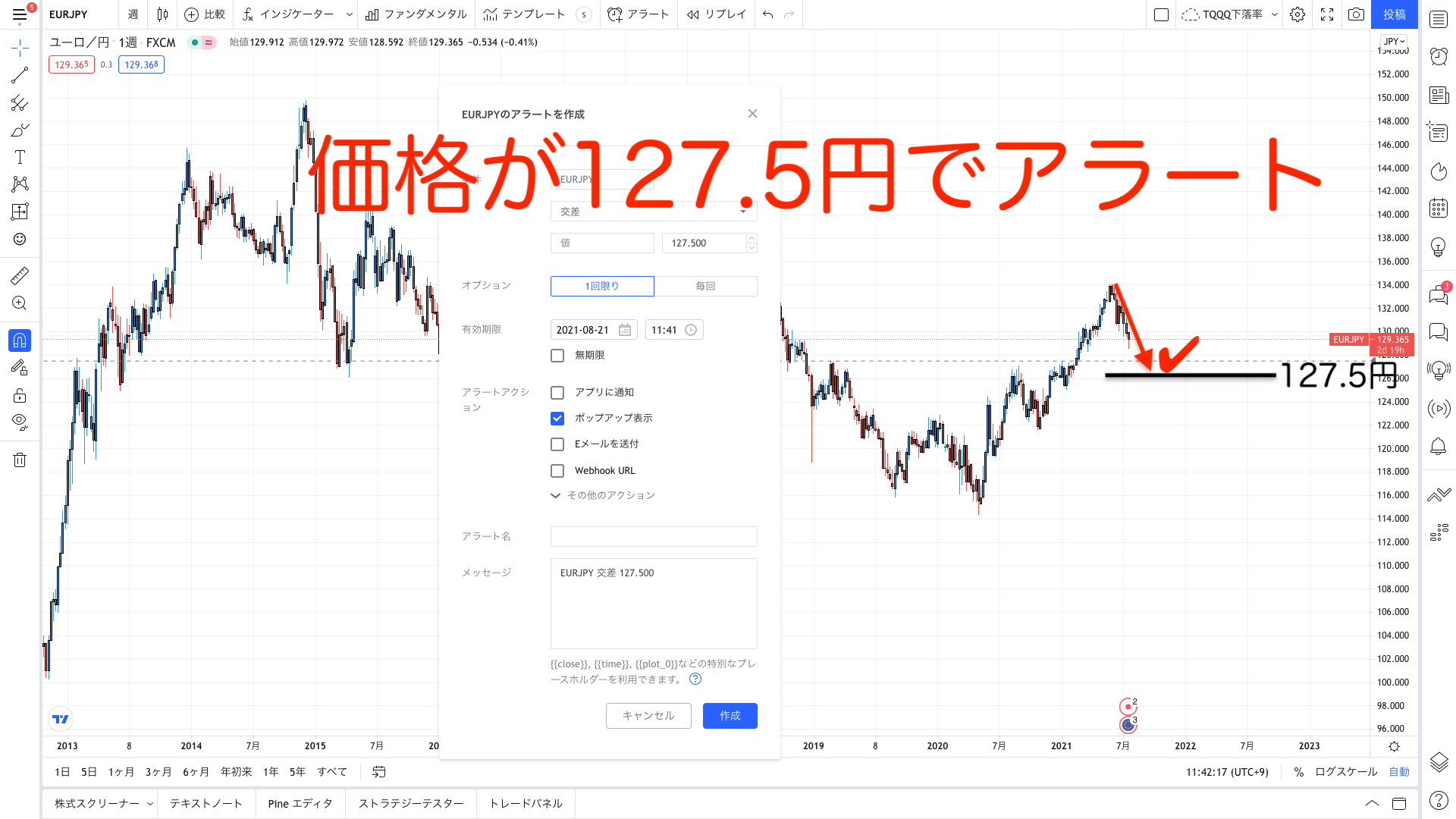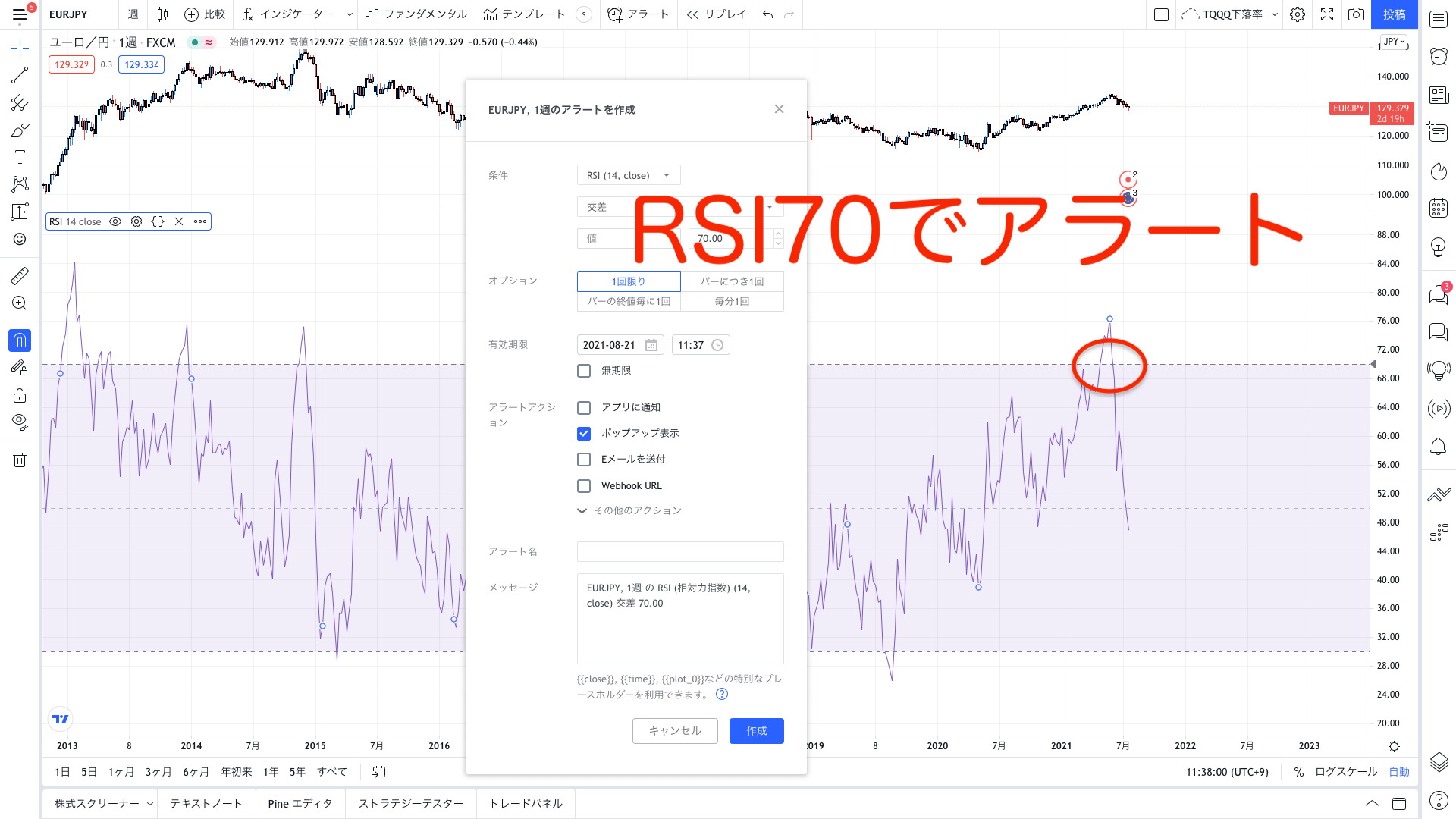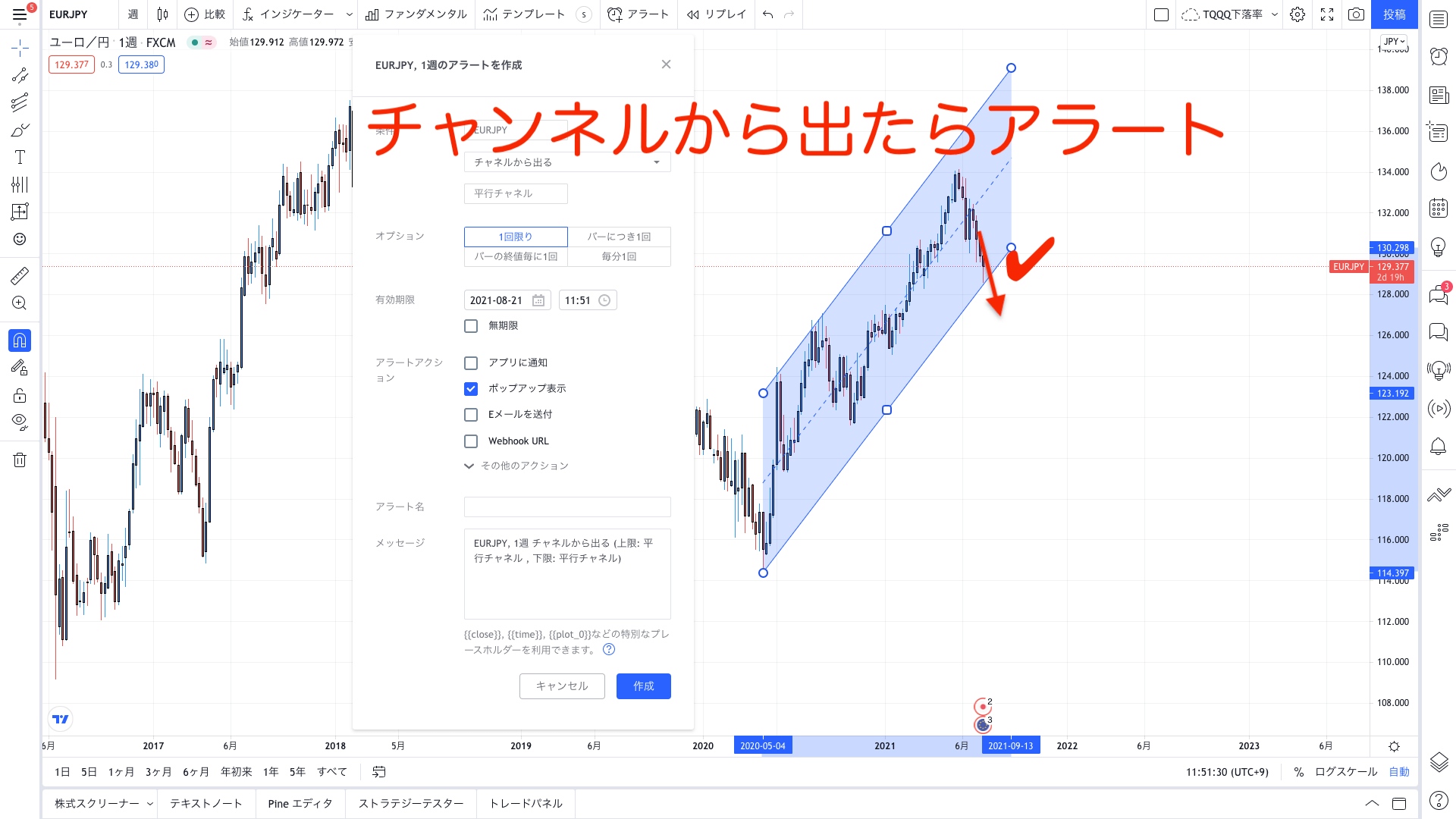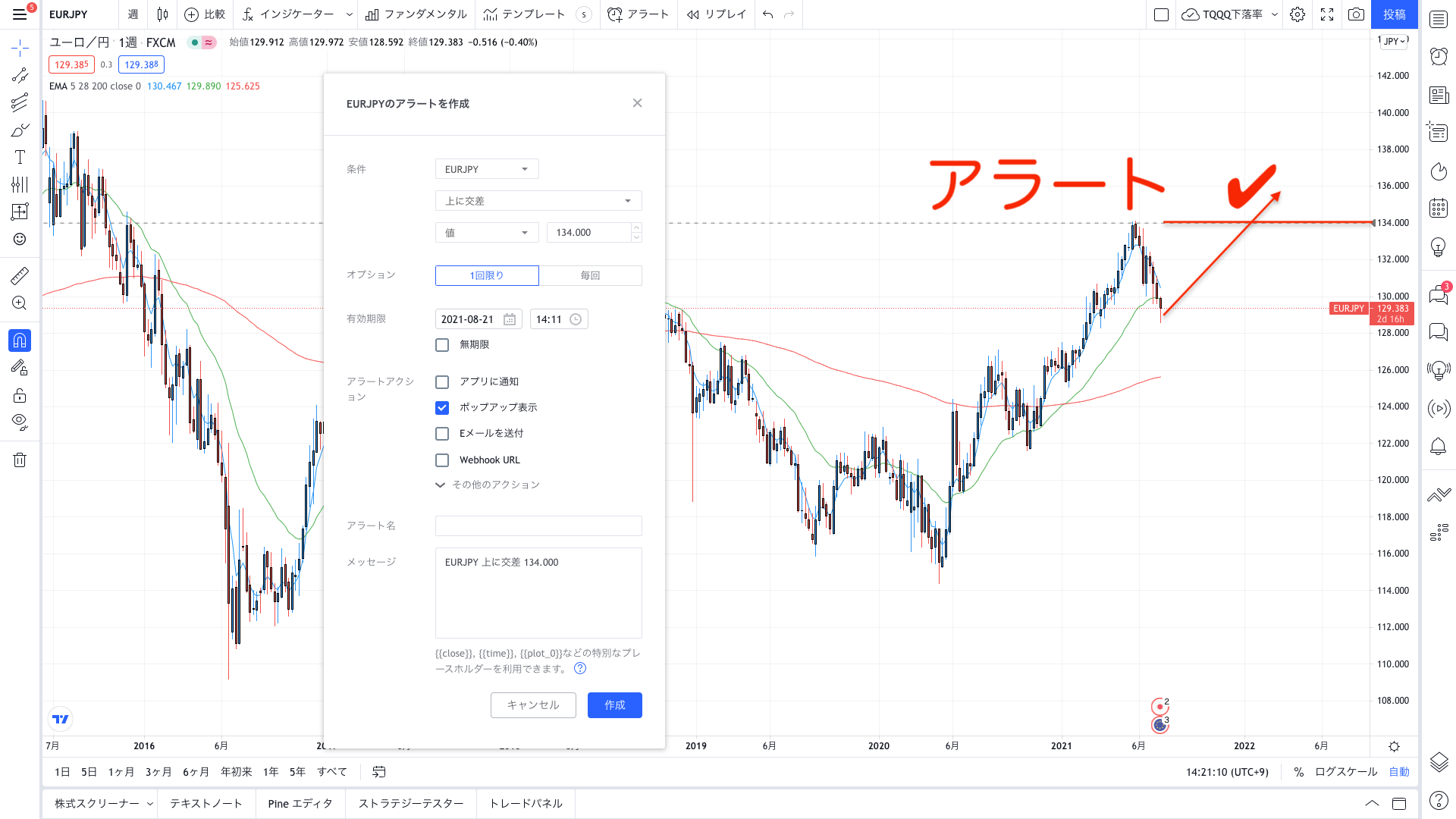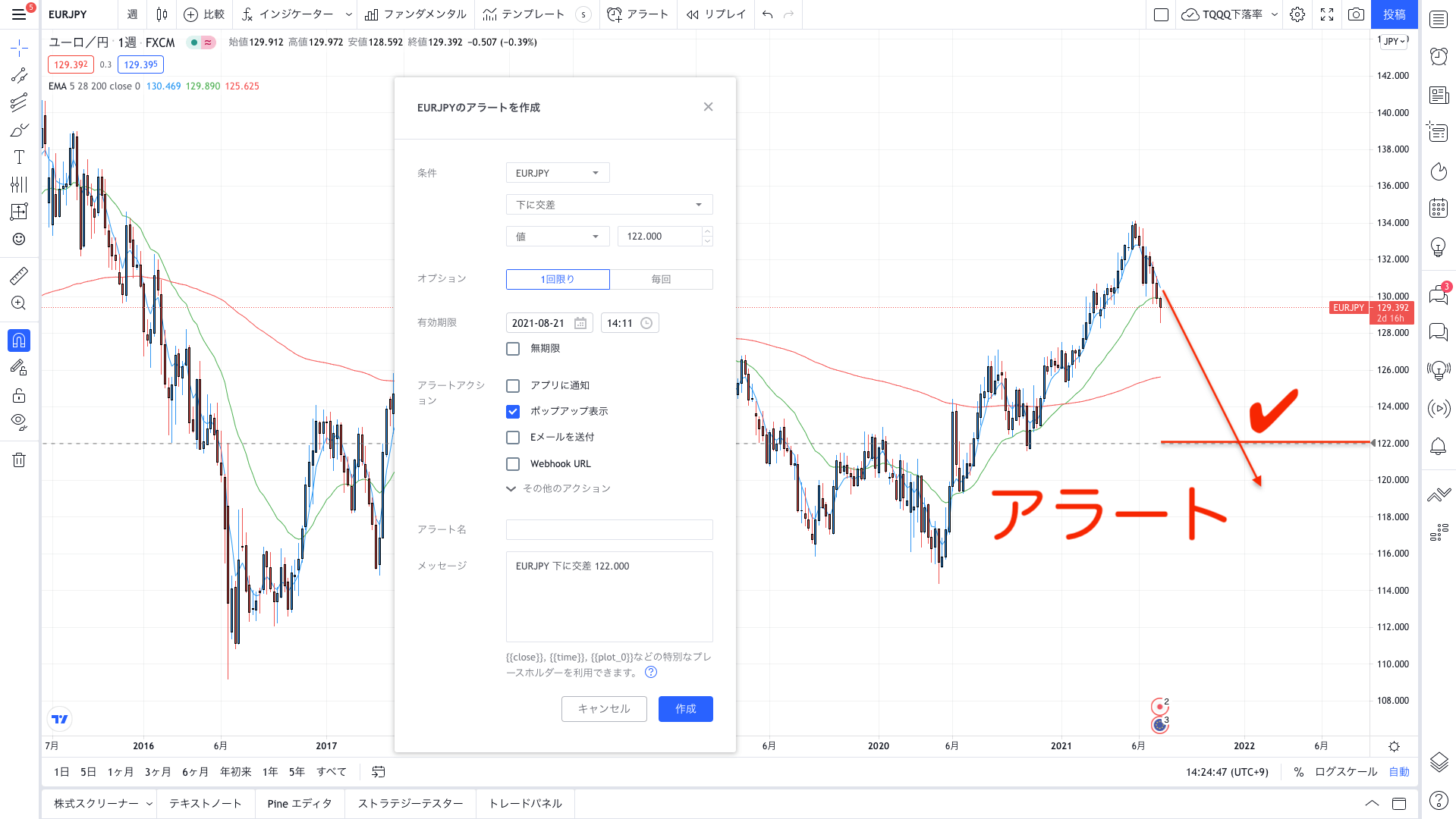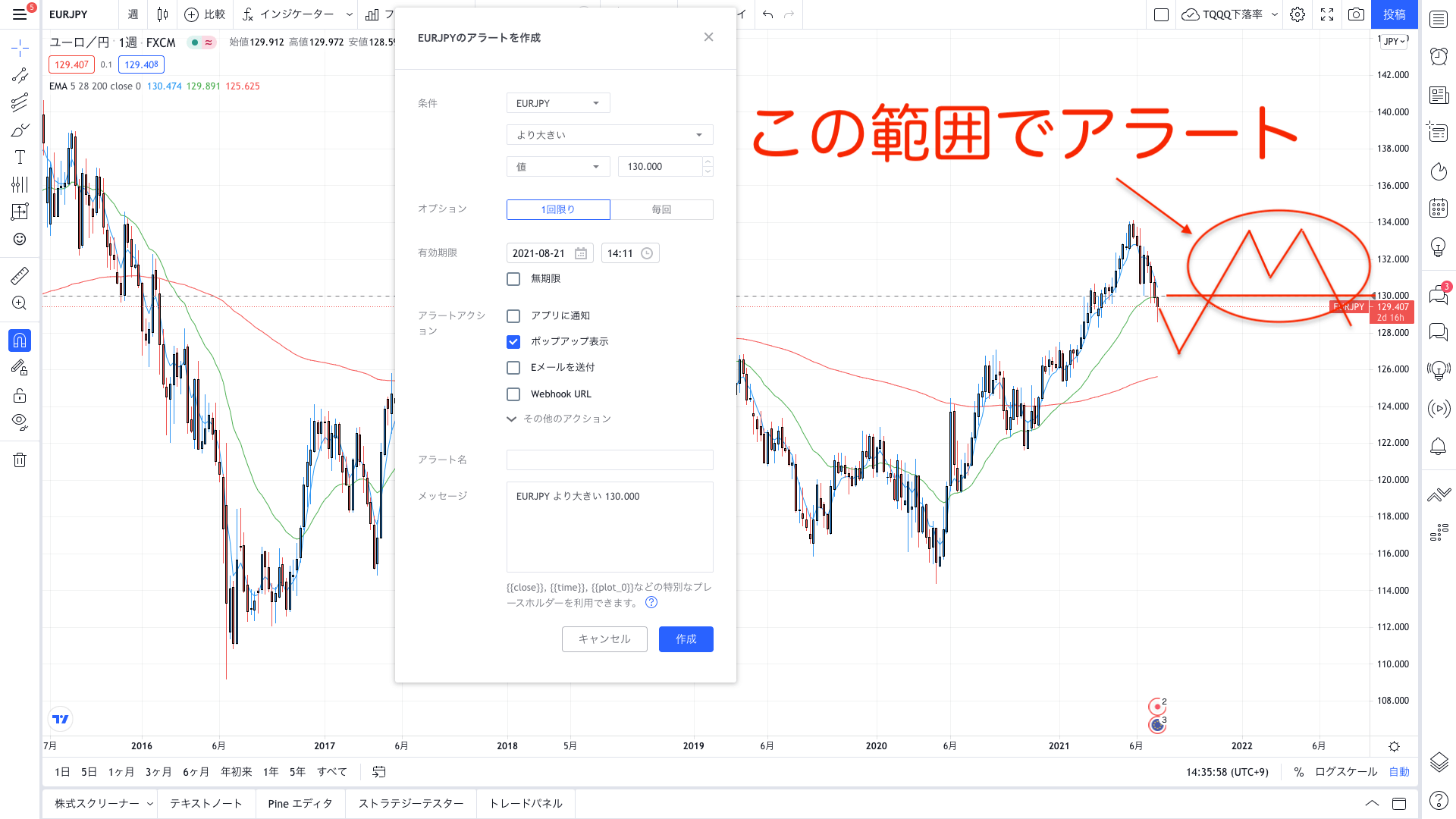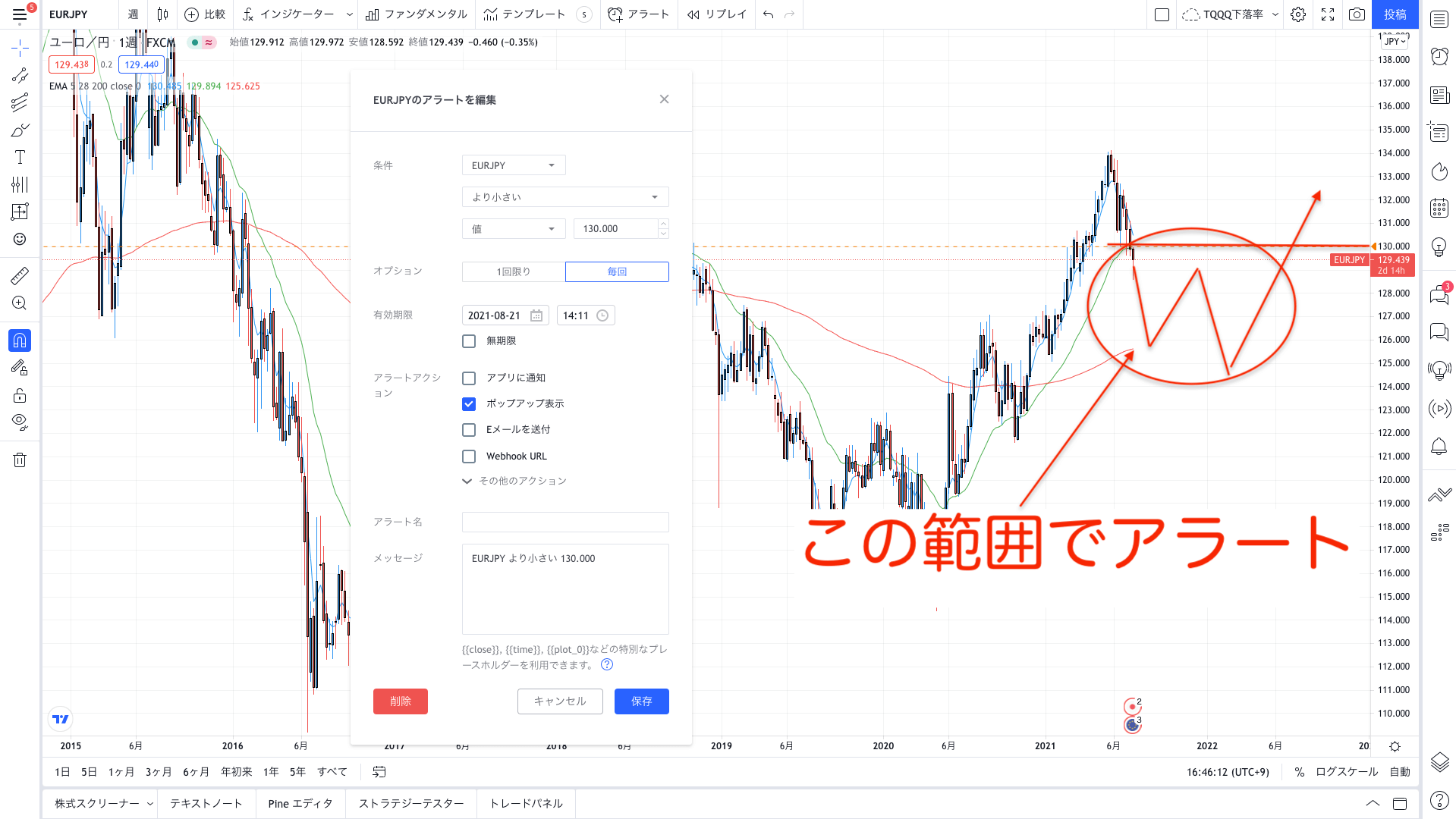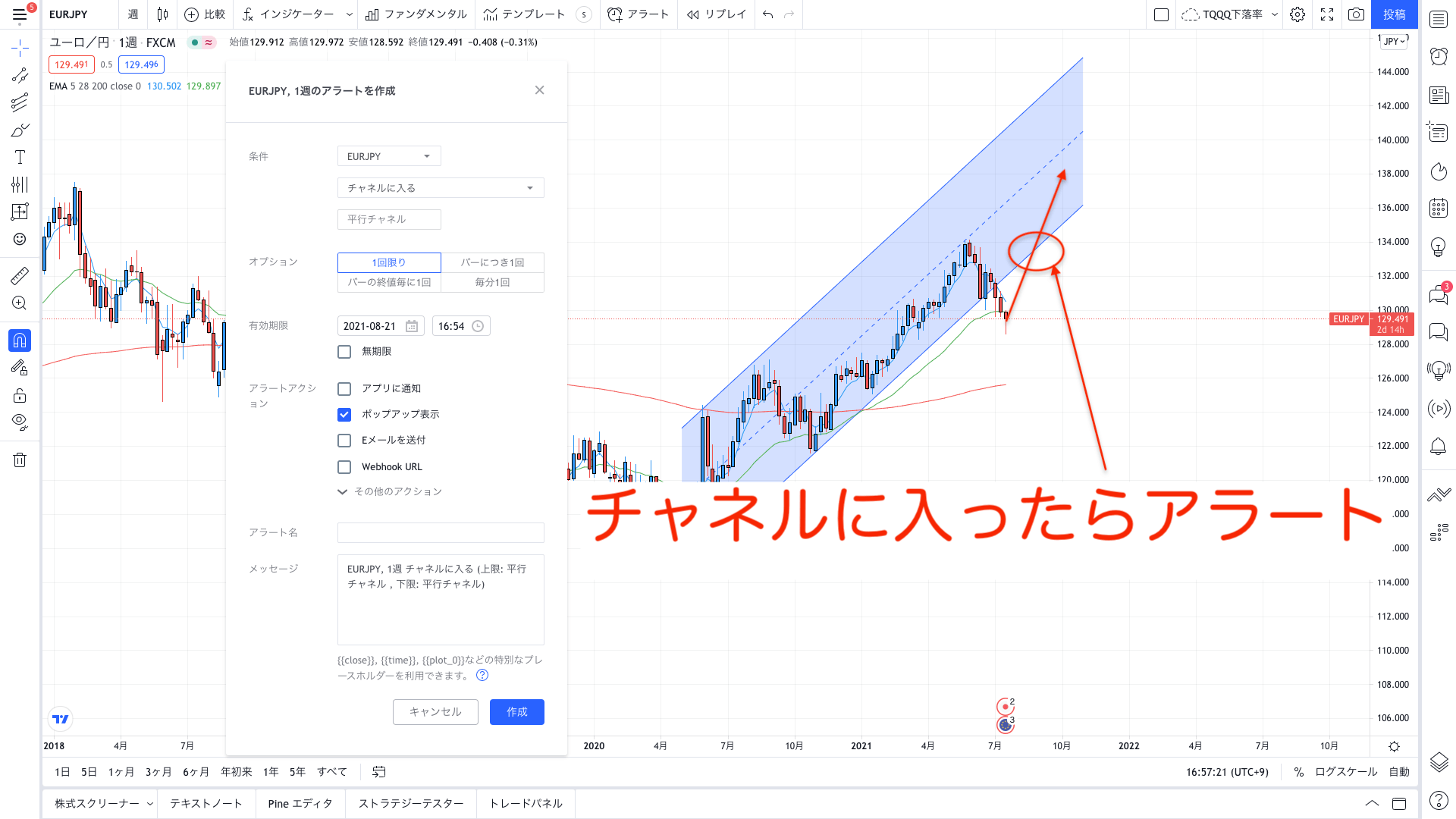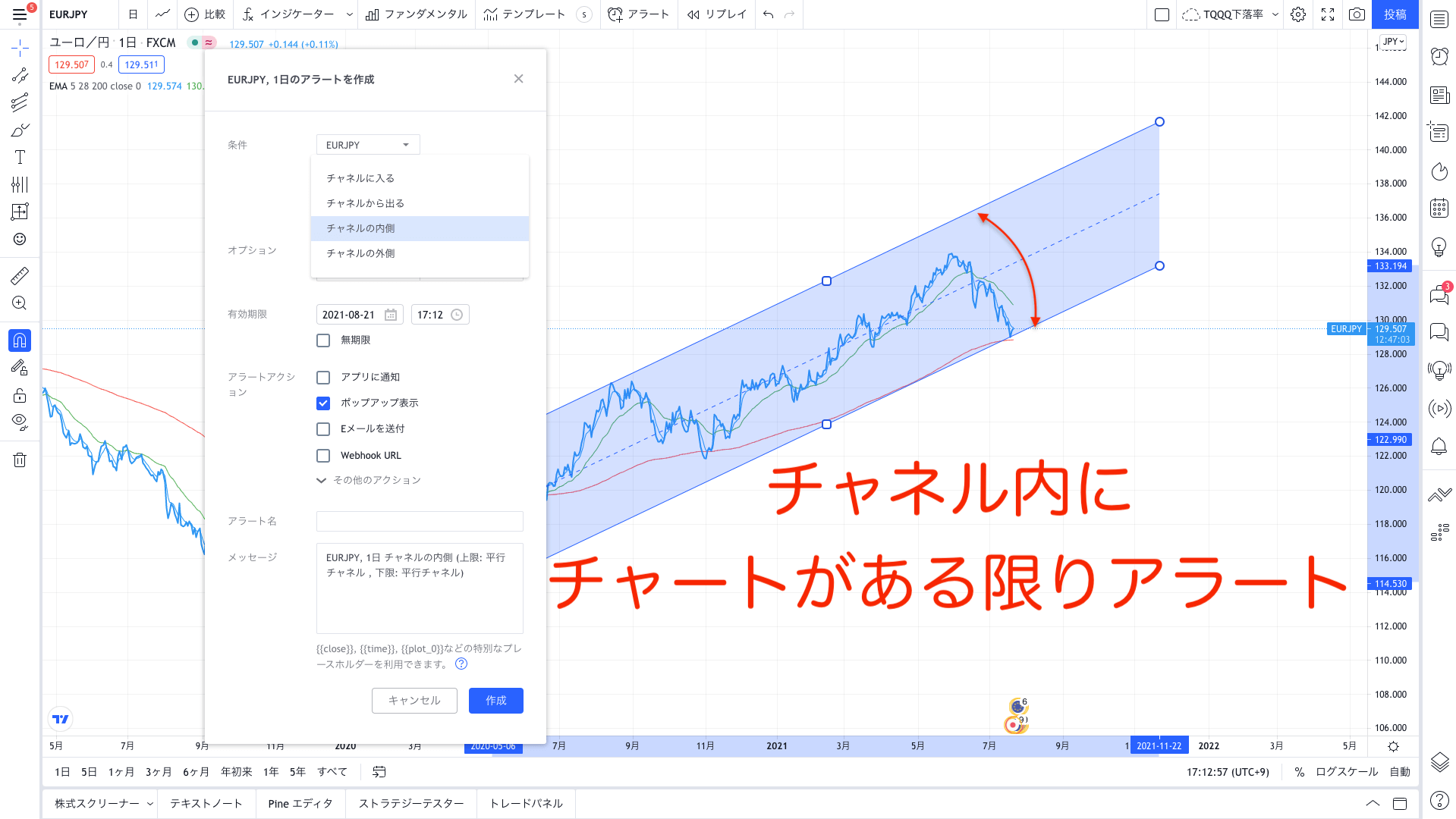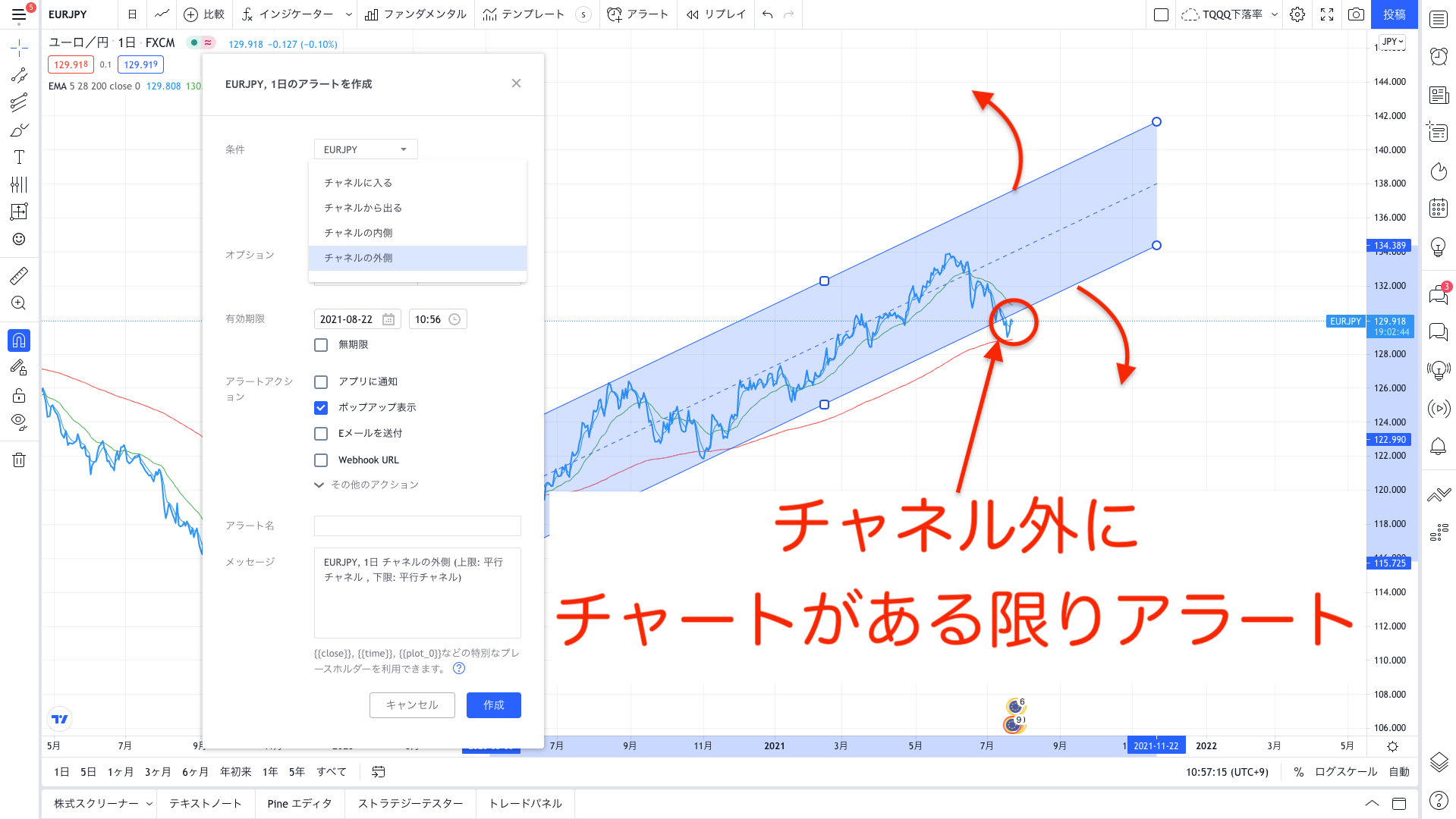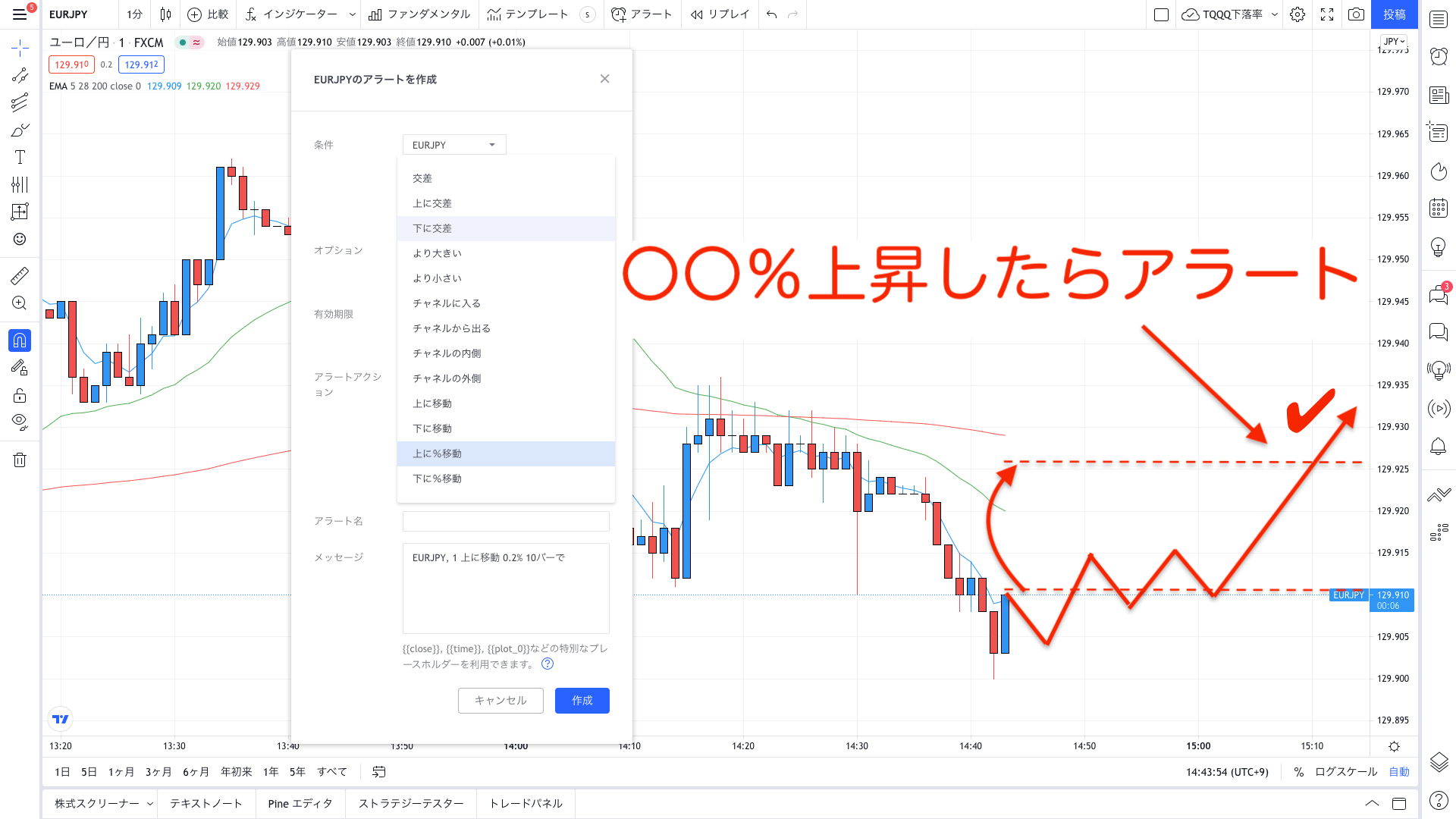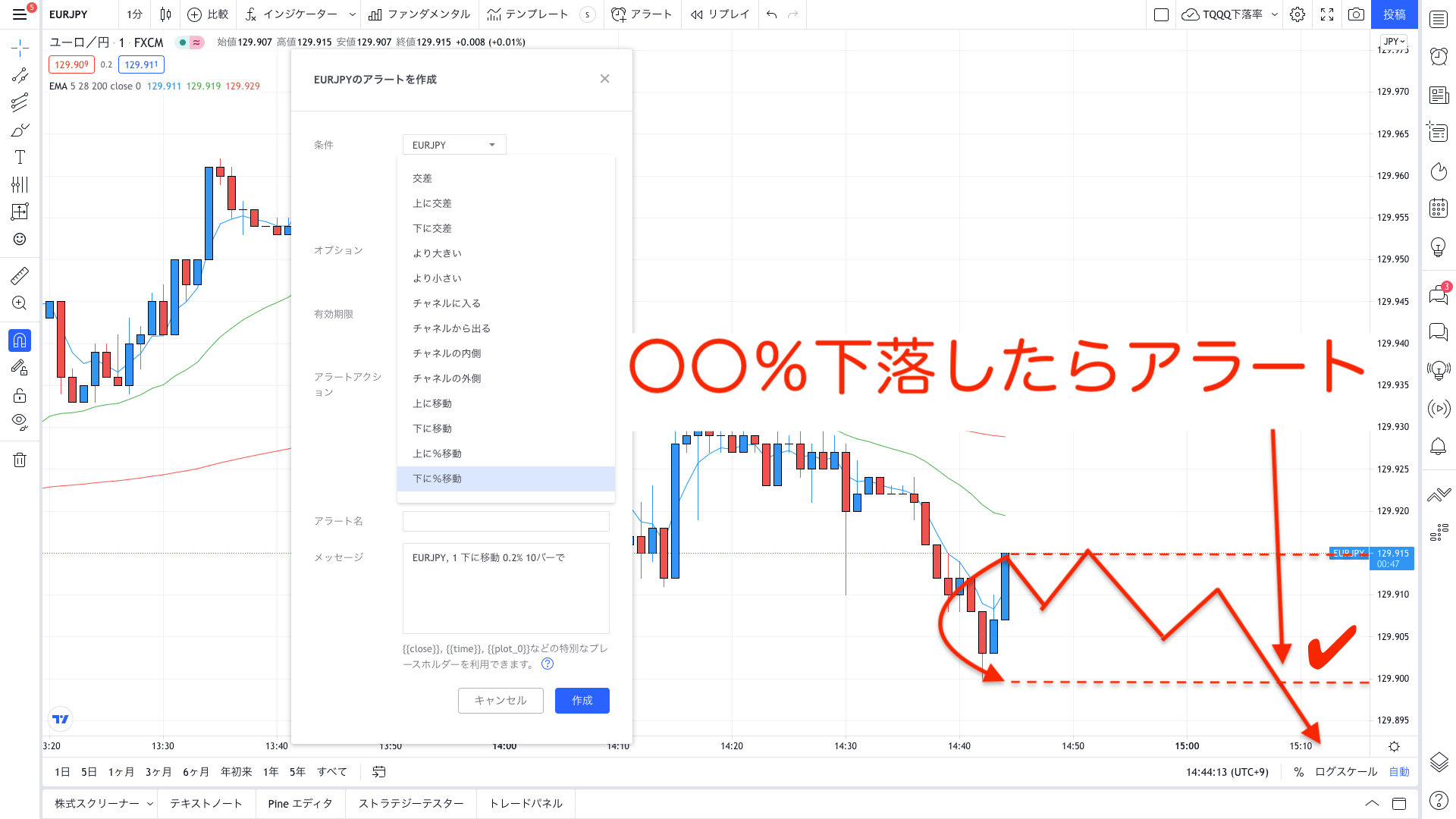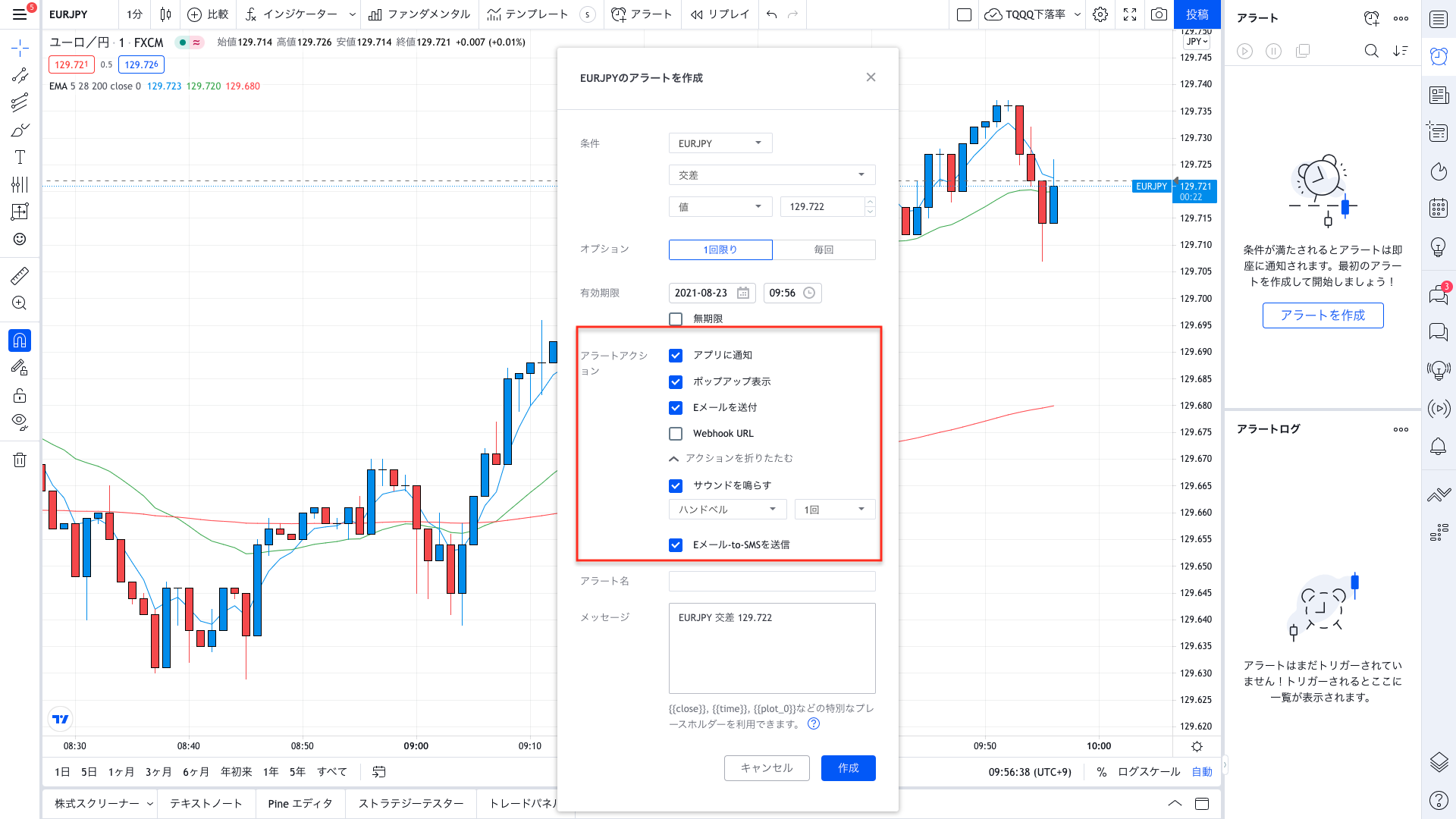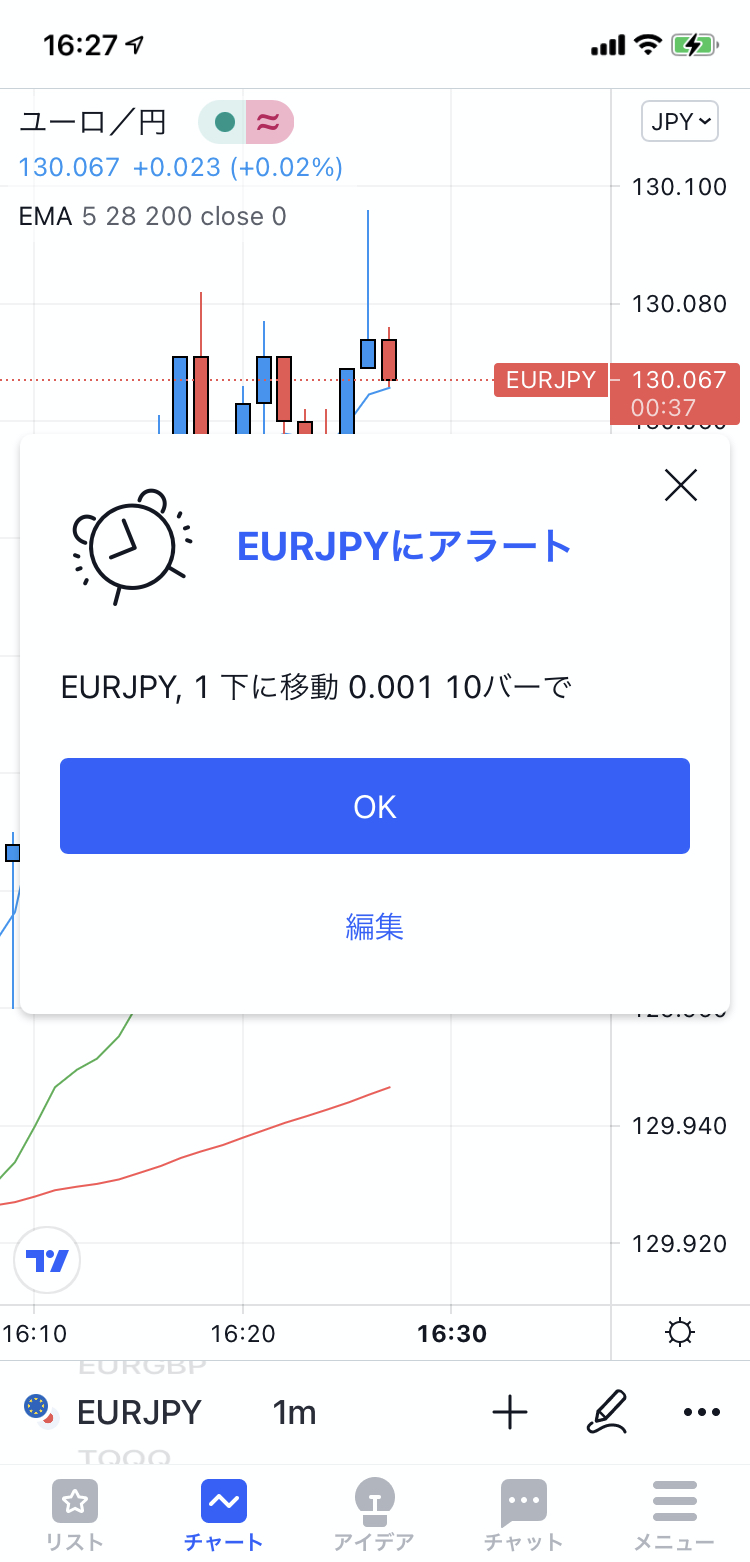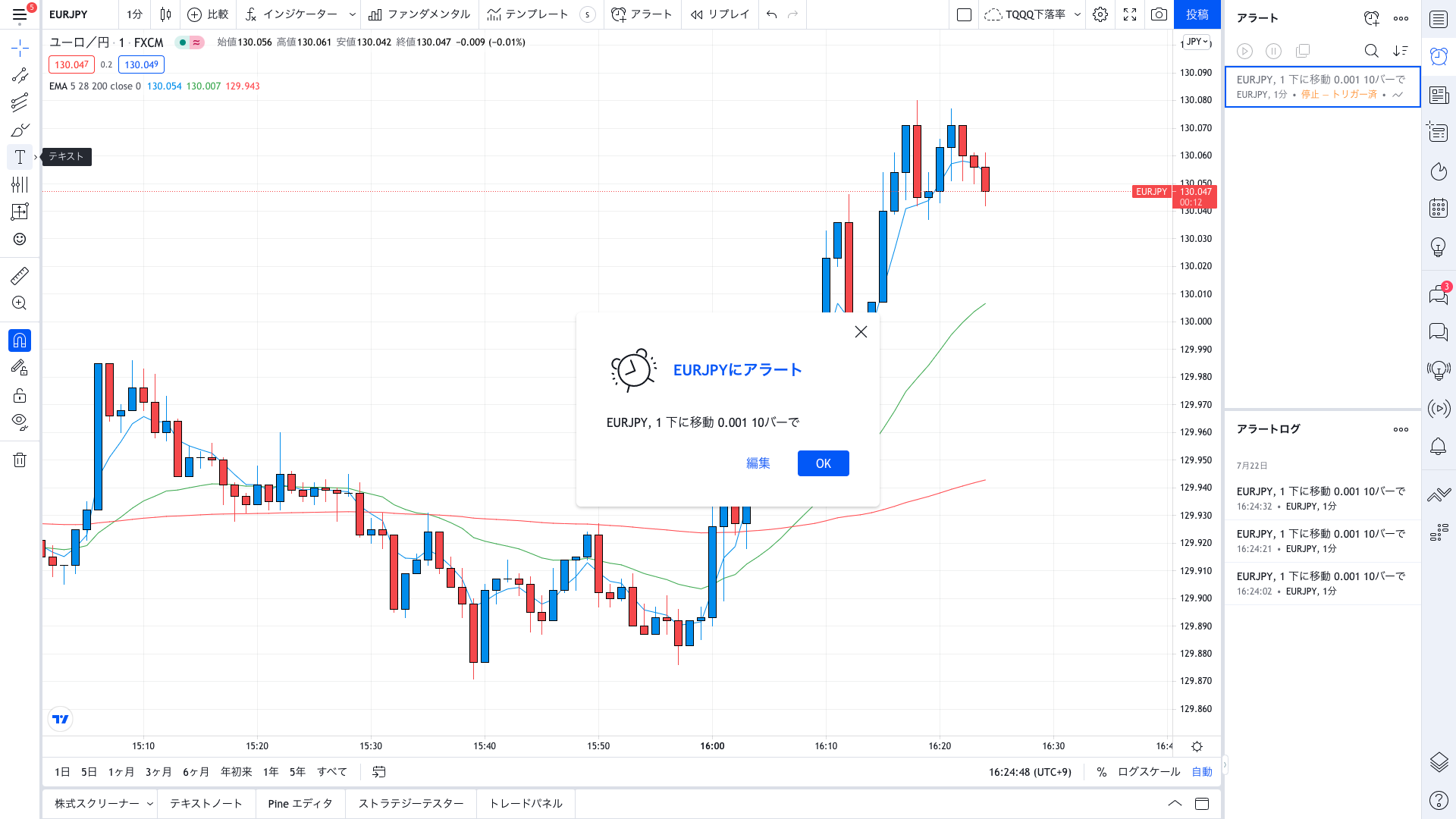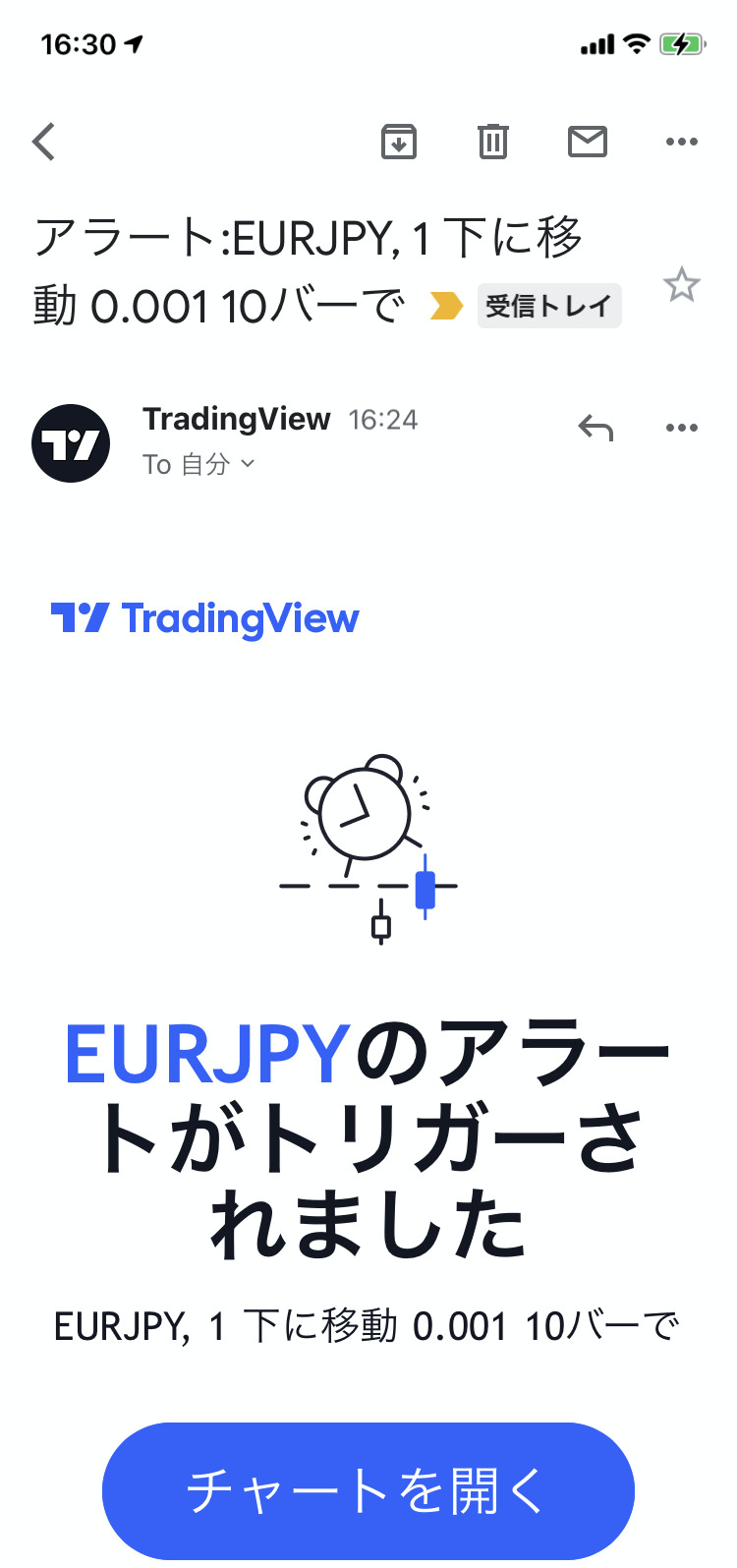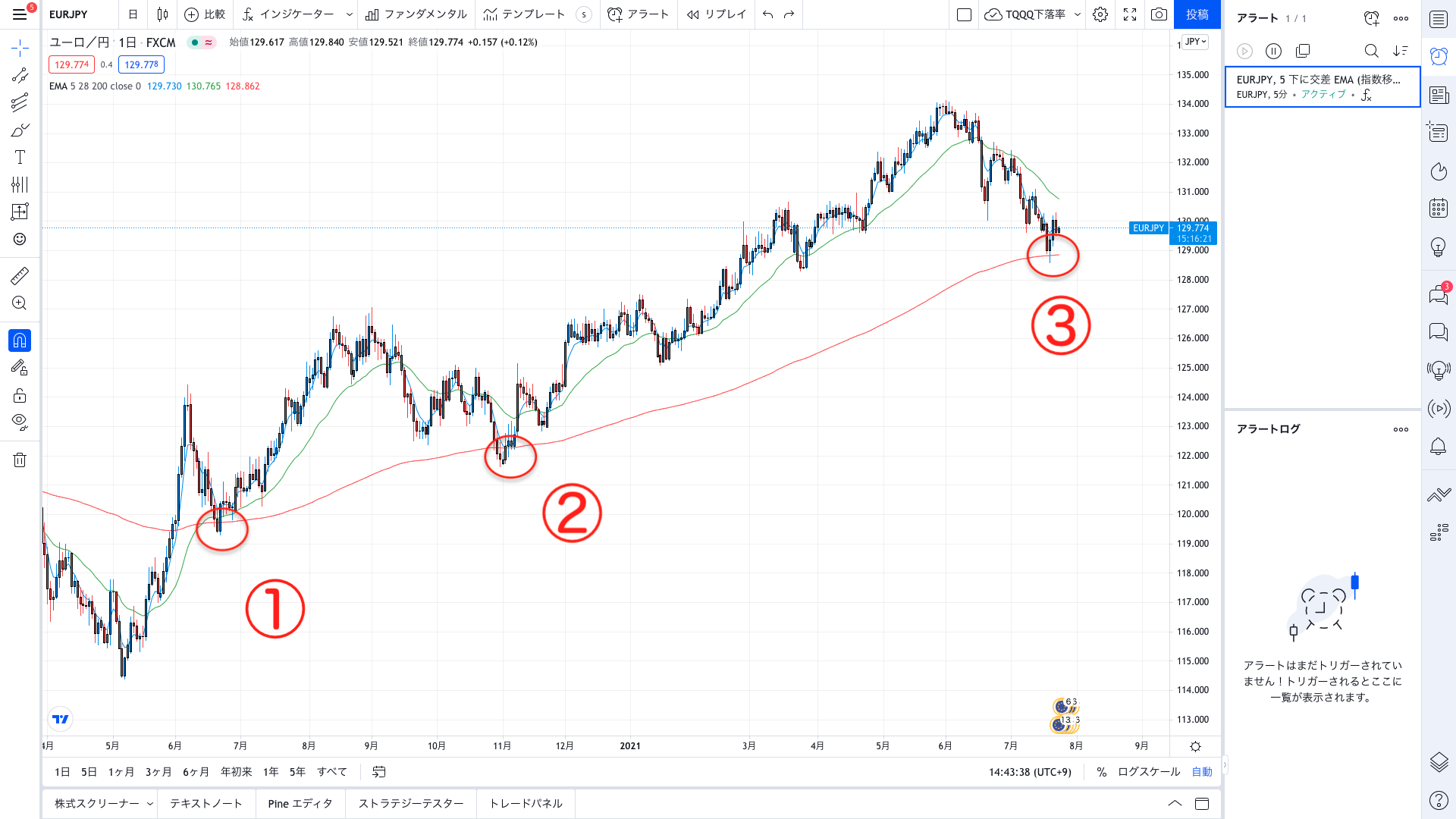こんな疑問を解決!
- TradingViewのアラート機能とは?
- TradingViewのアラートはどうやって使うの?
TradingViewは多くの機能を備えています。
その中でも特徴的なのはアラート機能です。
アラートと聞くと、「ある価格になったら通知」のようなイメージかと思いますが、TradingViewのアラートはそれだけではなく、多種多様なアラート機能を備えています。
ですから、この記事を読み終える頃には少しイメージが変わるかもしれません。
そのくらいTradingViewのアラート機能は多機能です。
TradingViewを使用するなら、絶対に抑えておきたい機能ですね。
この記事では、TradingViewのアラート機能の解説と、アラートの設定方法を具体的に解説していきます。

鈴木 拓也
株式会社フィンテラス代表取締役
- 三井住友銀行で為替ディーラー業務を経験して独立
- FXや株で純資産5億円超を運用|2024年利益+4,200万円超
- 著書「7日でマスター FXがおもしろいくらいわかる本」「世界一やさしい FXチャートの教科書 1年生」など
- 公益社団法人 日本証券アナリスト協会認定アナリスト
目次
TradingViewのアラートとは
アラート(Alart)は、日本語では警告といった意味になりますが、TradingViewでは「設定条件を満たしたら通知してくれる機能」と考えてもらった方がわかりやすいと思います。
TradingViewのアラートは、他の多くのチャートソフトとは違いサーバーアラートです。
他のチャートソフトはチャートの画面を閉じてしまうと通知が受け取れませんが、Trading Viewのアラートは、チャートを閉じていても通知が受け取れます。
これがサーバーアラートです。
また、TradingViewのアラートは設定数が1本までは無料で使えますが、2本以上の設定数は有料プランの購読が必要になります。
以下のように、プラン別で設定できるアラートの数に制限が設けられています。
| 無料 | Essential | Plus | Premium | |
| 設定できるアラートの数 | 1件 | 10件 | 30件 | 100件 |
アラート機能を使うためだけに、有料プランにグレードアップするのは抵抗があると思いますので、他の機能との兼ね合いで有料プランの購読を検討してみてください。
それでは、TradingViewのアラート機能を細かく解説していきます。
有料プランと無料プランの違いは、以下の記事をご確認ください。
記事:TradingViewの有料・無料の違いを料金・機能面から徹底比較
TradingViewのアラート種類
TradingViewのアラートは大きく3つの種類があります。
- チャート(価格)に対するアラート
- インジケーターに対するアラート
- 描画に対するアラート
これらの概要を説明します。
チャート(価格)に対するアラート
チャート(価格)に対するアラートは、指定した価格に対して条件を設定するものです。
例えば画像のように、ユーロ円が127.5円になったらアラートを通知するといった設定です。
これは、大抵のチャートソフトにある基本のアラートです。
インジケーターに対するアラート
インジケーターに対するアラートは、インジケーターの数値などに対して条件を設定するものです。
例えば画像のように、RSIを表示し70に達したらアラートを通知するといった設定です。
インジケーターに対するアラートは、他のチャートソフトにはあまり実装されていない機能です。
TradingViewのおすすめインジケーターは以下をご覧ください。
記事:TradingViewのおすすめインジケーター5選と表示・設定方法
描画に対するアラート
描画に対するアラートは、自分で引いたラインやチャネルに対してアラートを設定するものです。
画像のように、描画したチャネルの外にチャート(価格が)がレンジアウトした場合にアラートが通知される設定です。
これは、TradingViewならではのとても便利な機能です。
これらのアラートは、さらに細かく条件を設定することが可能です。
少し細かく解説していきます。
アラートに設定できる条件項目
アラートの条件は以下の項目になっています。
- 交差
- 上に交差
- 下に交差
- より大きい
- より小さい
- チャネルに入る
- チャネルから出る
- チャネルの内側
- チャネルの外側
- 上に移動
- 下に移動
- 上に%移動
- 下に%移動
条件というのは「どういう動きをしたら」という意味になります。
言葉だけ聞いてもよくわからないと思いますので、それぞれ解説します。
交差
「交差」とは最も単純な条件で、指定した価格に達したり描画したラインに達したらアラートが通知されというものです。
指定した価格やラインなどに触れれば良いので、とてもシンプルな条件です。
上に交差
「上に交差」とは、安値から高値に動くときに、指定した価格に達したらアラートが通知されというものです。
これは上記した「交差」のアラートの方向を指定したものになります。
チャート(価格)が、高値から安値方向に動く時に価格に至ってもアラートの通知はされません。
下に交差
「下に交差」とは、チャートが高値から安値に動くときに、指定した価格に達したらアラートを通知するものです。
これも、「交差」のアラートの方向を指定したものになります。
「上に交差」とは逆で、チャートが(価格)が高値から安値方向に動くときの設定になりますので、チャート(価格)が安値から高値方向に動く時に価格に至ってもアラートの通知はされません。
より大きい
「より大きい」とは、指定した価格より高い場合にアラートが通知されるという条件です。
つまり、指定した価格に至ったらアラートが通知されるということではなく、指定した価格よりチャート(価格)が上にいる限りはアラートが通知され続けるということです。
指定した価格より小さい場合は、アラートは通知されません。
より小さい
「より小さい」とは「より大きい」とは逆で、指定した価格より小さい価格である限りアラートが通知され続けるということです。
これも「より大きい」と同様で、指定した価格より大きい場合はアラートが通知されません。
チャネルに入る
「チャネルに入る」とは、描画したチャネルの範囲外にあったチャート(価格)が、そのチャネルに入った時にアラートが通知されるというものです。
チャネルの中に安値方向から上昇して入っても、その逆の高値方向から下降して入ってもアラートが通知されます。
チャネルから出る
チャネルから出るとは、描画したチャネルの中にあったチャートが、そのチャネルから外に出たときにアラートが通知されるというものです。
これも同様に、描画したチャネルの中からチャートが(価格)上昇して抜けても、下降して抜けてもアラートが通知されます。
チャネルの内側
「チャネルの内側」とは、設定したチャネルの範囲内にチャートある限り、アラートが通知されるというものです。
チャート(価格)が、チャネルの範囲外に出るまでアラートが通知され続けます。
チャネルの外側
「チャネルの外側」とは、設定したチャネルの範囲外にチャート(価格)がある限り、アラートが通知されるということです。
チャート(価格)が、描画したチャネルの範囲に戻るまで通知され続けます。
上に移動
「上に移動」とは、設定した期間内に設定した値幅(pips)分値上がりしたら、アラートが通知されるというものです。
例えば上の画像のように、「1分足・10バー・0.200」と設定した場合、10分以内に0.2pips高値方向に動いたらアラートが通知されるということです。
下に移動
「下に移動」とは、上に移動とは逆で、設定した期間内に設定した値幅(pips)下落したら、アラートが通知されるというものです。
例えば、「1分足・10バー・0.2」と設定した場合、10分以内に0.2pips安値方法に動いたらアラートが通知されるということです。
上に%移動
「上に%移動」とは、上記の「上に移動」と同様で、設定した期間内に設定した率(%)上昇したらアラートが通知されるということです。
例えば、現在価格が130円で、1分足を使い「20バー・2%」と設定した場合、20分以内に2%(2.6円)高値方向に動いたらアラートが通知されるということです。
下に%移動
「下に%移動」とは上記の「上に%移動」の逆で、設定した期間内に設定した率(%)上昇したらアラートが通知されるということです。
例えば、現在価格が130円で、1分足を使い「20バー・2%」と設定した場合、20分以内に2.6円安値方向に動いたらアラートが通知されるということです。
以上、設定できる条件を解説しました。
TraidingViewでのアラートは、様々な条件設定をできますが、通知の方法もたくさんあります。
次は、通知方法を解説します。
TradingViewからのアラート通知方法
TradingViewでのアラートの通知方法は4種類あります。
- アプリに通知
- ポップアップ表示
- Eメールを送信
- Webhook URL
これらについて、解説します。
アプリに通知
TradingViewのアラートは、PCなどのwebブラウザーで設定したアラートを、TradingViewがインストールされたスマホで通知を受け取れます。
事前にTrading Viewのアプリをインストールして、スマホの通知方法を設定する必要があります。
スマホでの通知方法は、プッシュ通知やバーナー通知などから選べます。
TradingViewのスマホアプリについては以下をご覧ください。
ポップアップ表示
ポップアップ表示は、Webブラウザーやスマホのアプリで開いているTradingViewの画面に、ポップアップで通知してくれるシステムです。
一番オーソドックな通知方法です。
通知音は8種類から選べます。
Eメールで送付
Eメールで送付は、TradingViewに登録しているEメールにアラート内容を送信してくれるものです。
そのEメールから即座にTradingViewのチャートを開けるのも便利です。
Webhook URL
Webhookとは、TradingViewからの情報を各種SNSで通知してくれるというものです。
有料プランのみ設定可能です。
主要インジケーターのアラート設定方法
ここまで、TraidingViewのアラートを解説しましたが、ここからは実際のチャートやインジケーターでの設定方法を解説します。
多くの方が使うインジケーターで、アラートの設定方法を解説します。
- 移動平均線の長期線と短期線の交差でアラート
- 移動平均線の長期線にチャートがタッチしたらアラート
- ボリンジャーバンドの3σにタッチしたらアラート
- RSIの30%以下と70%以上でアラート
- 一目均衡表の雲に入ったらアラート
移動平均線の長期戦と短期線の交差でアラート
例えば、短期の移動平均線が、長期の移動平均線を下に抜けた時のアラートを設定します。
設定方法は以下の手順になります。
(今回は、移動平均線のEMA(指数平滑移動平均線)を例に解説します。)
| ① | 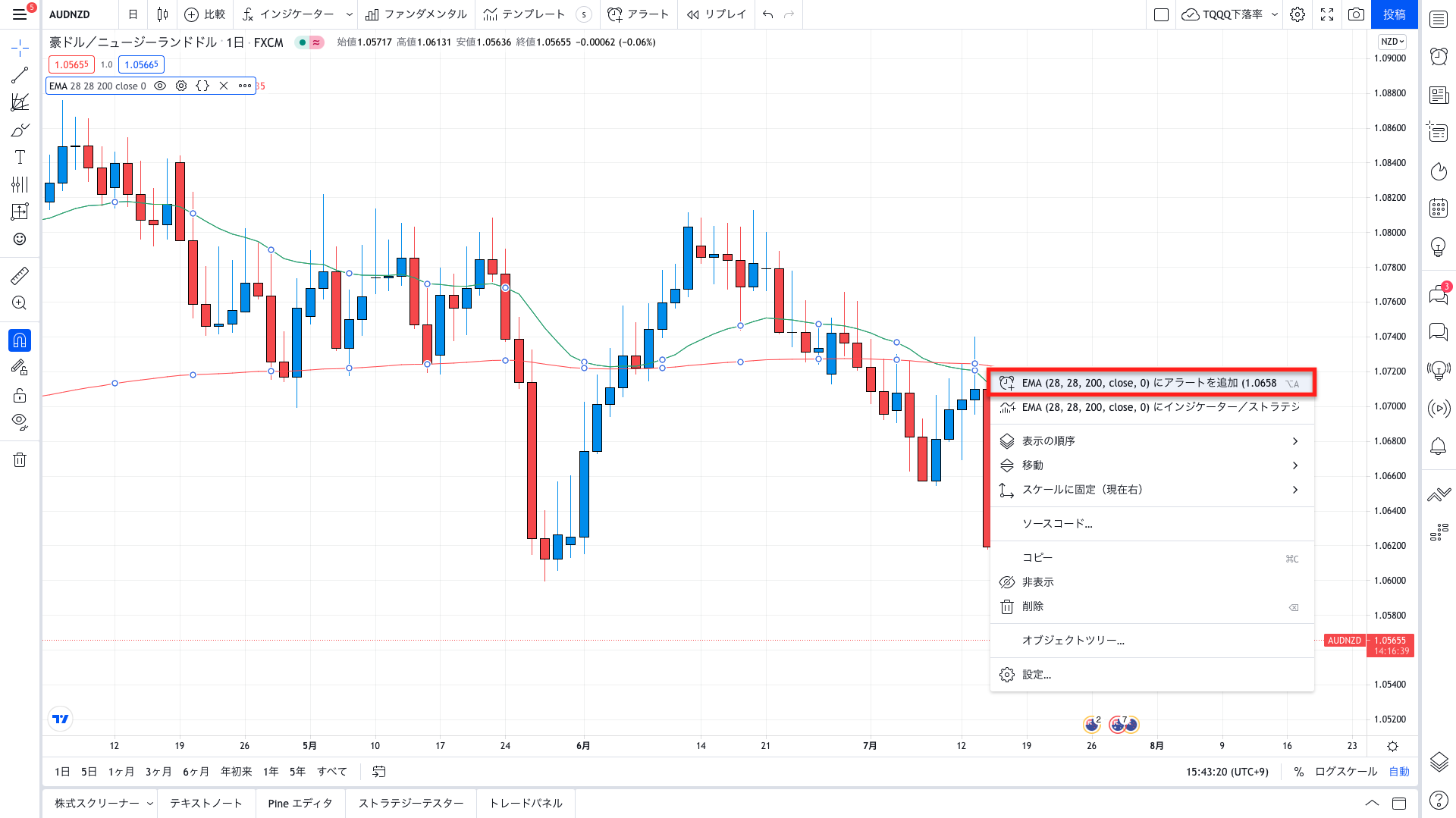 EMA線もしくはチャート上で右クリック |
| ② | ポップアップから「EMA(・・・)にアラートを追加」をクリック |
| ③ | さらに表示されたポップアップの条件を設定 |
| ④ | 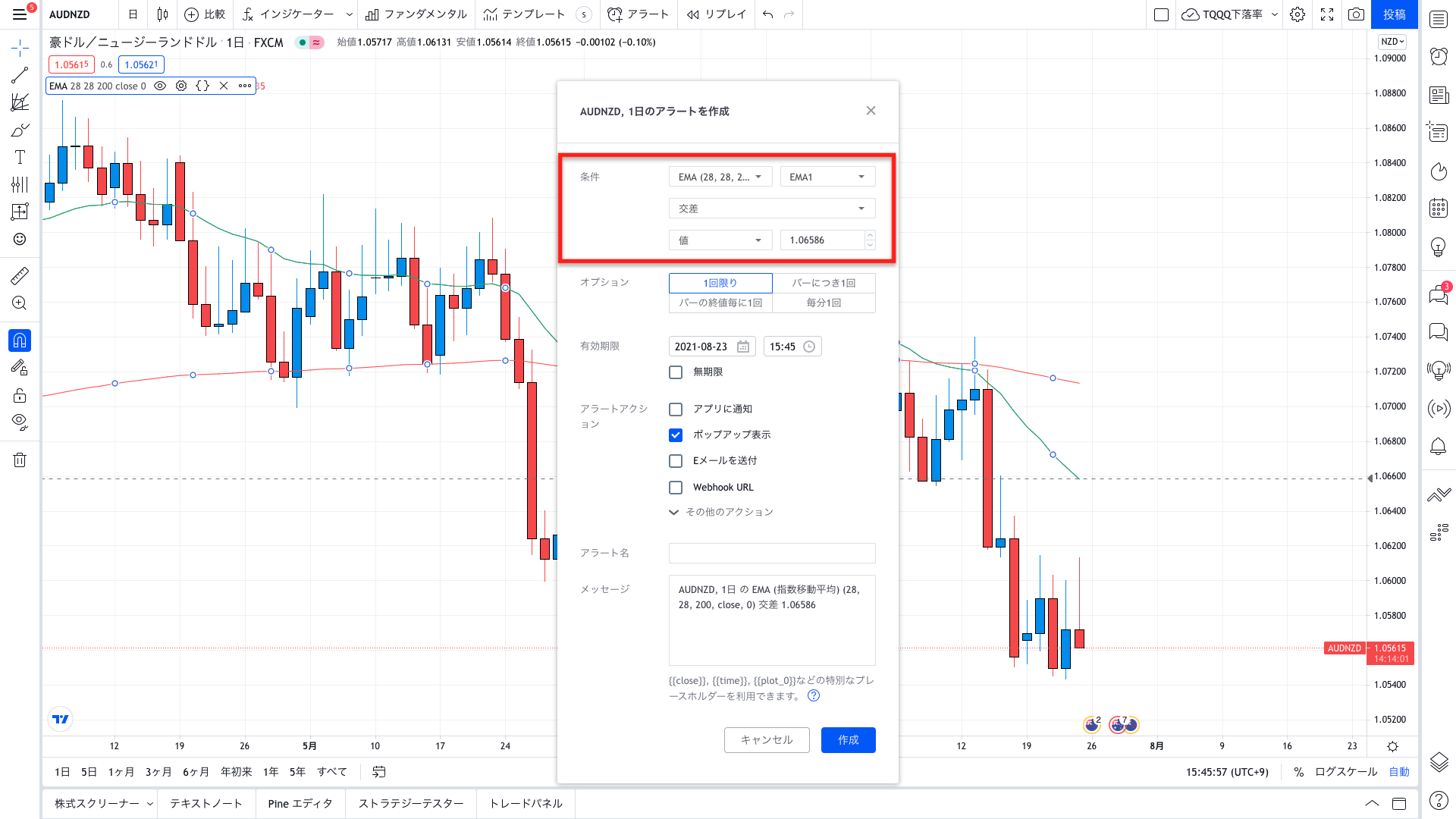 条件入力:
|
| ⑤ | OKをクリック |
移動平均線(EMA)について詳しく知りたい場合は、以下の記事をご覧ください。
記事:FXで移動平均線の高勝率な使い方・設定・手法を公開【完全版】
TradingViewで移動平均線を使う詳しい方法は以下をご覧ください。
記事:TradingViewで移動平均線の設定方法と無料で複数表示する方法
移動平均線の長期線にチャートがタッチしたらアラート
長期の移動平均線にチャートがタッチしたらアラートを通知します。
画像のように長期の移動平均線で何度も反発している時に有効です。
設定手順は以下の手順になります。
(今回は、移動平均線のEMA(指数平滑移動平均線)を例に解説します。)
| ① | 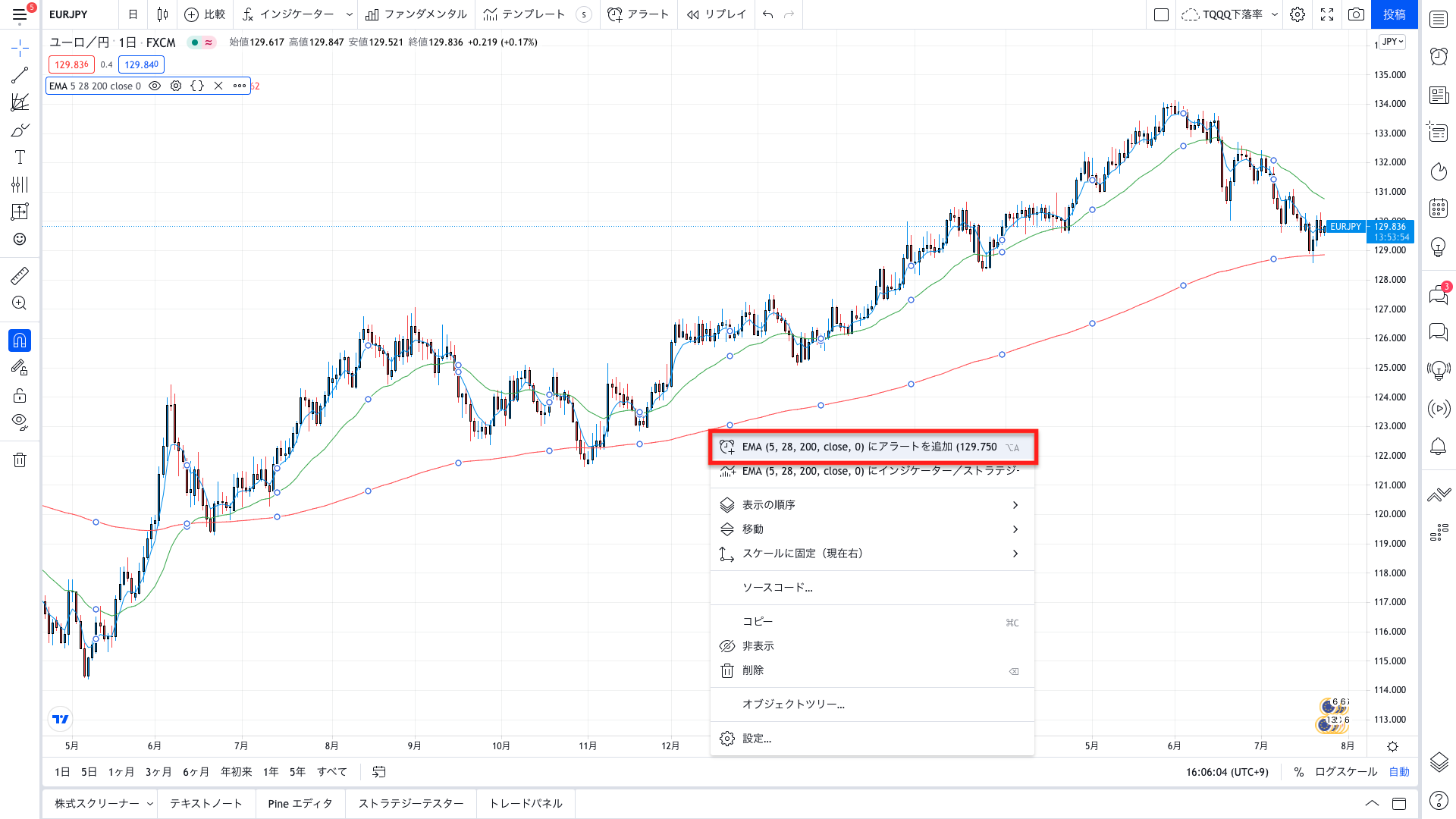 EMA線もしくはチャート上で右クリック |
| ② | ポップアップから「EMA(・・・)にアラートを追加」をクリック |
| ③ | さらに表示されたポップアップの条件を設定 |
| ④ | 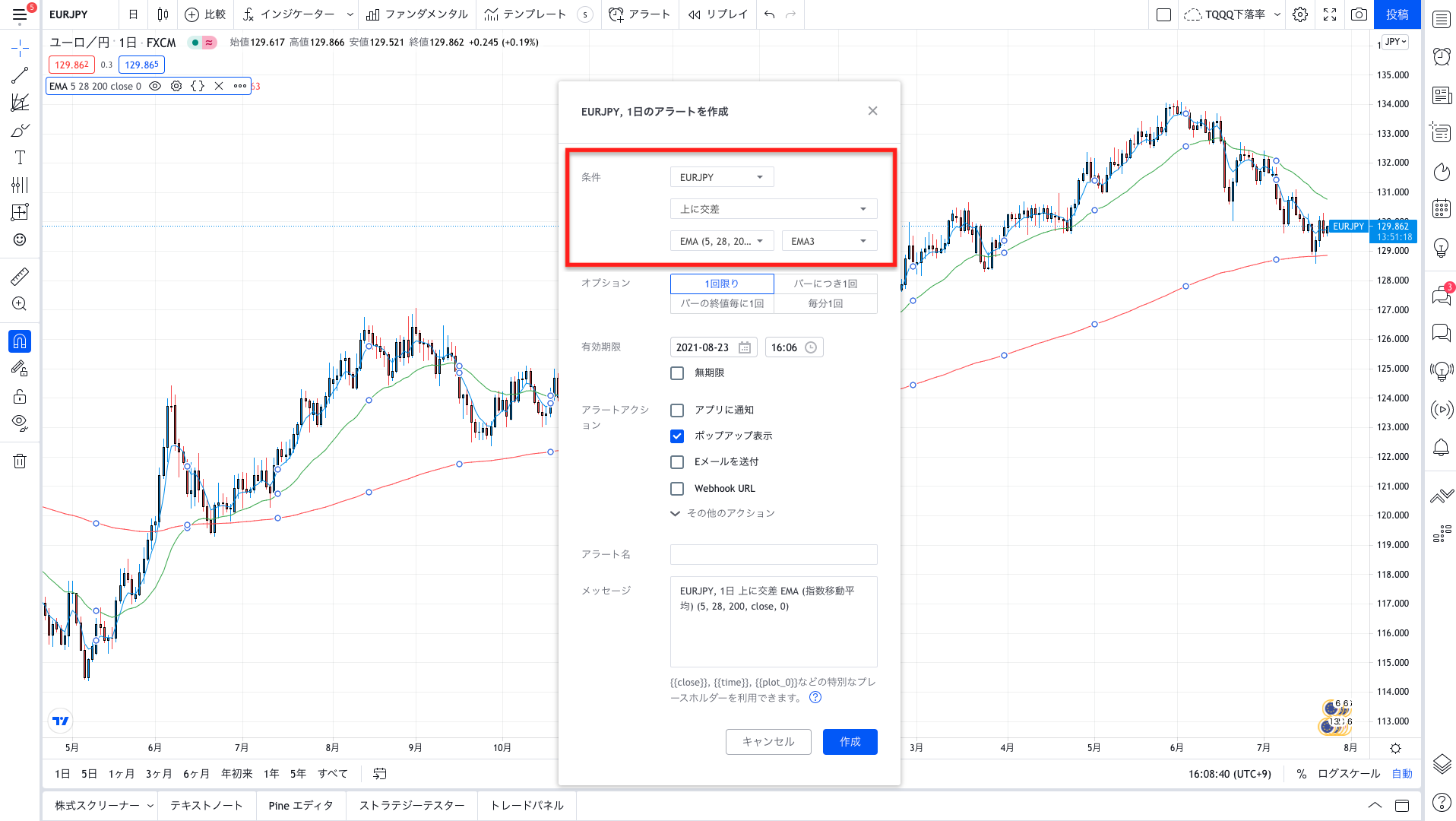 条件入力:
|
| ⑤ | OKをクリック |
ボリンジャーバンドの3σにタッチしたらアラート
ボリンジャーバンドの2σや3σでチャートが反発する時があります。
この時にアラートが通知されるように設定します。
設定方法は以下の手順になります。
| ① |  ボリンジャーバンドもしくはチャート上で右クリック |
| ② | ポップアップから「BB(・・・)にアラートを追加」をクリック |
| ③ | さらに表示されたポップアップの条件を設定 |
| ④ | 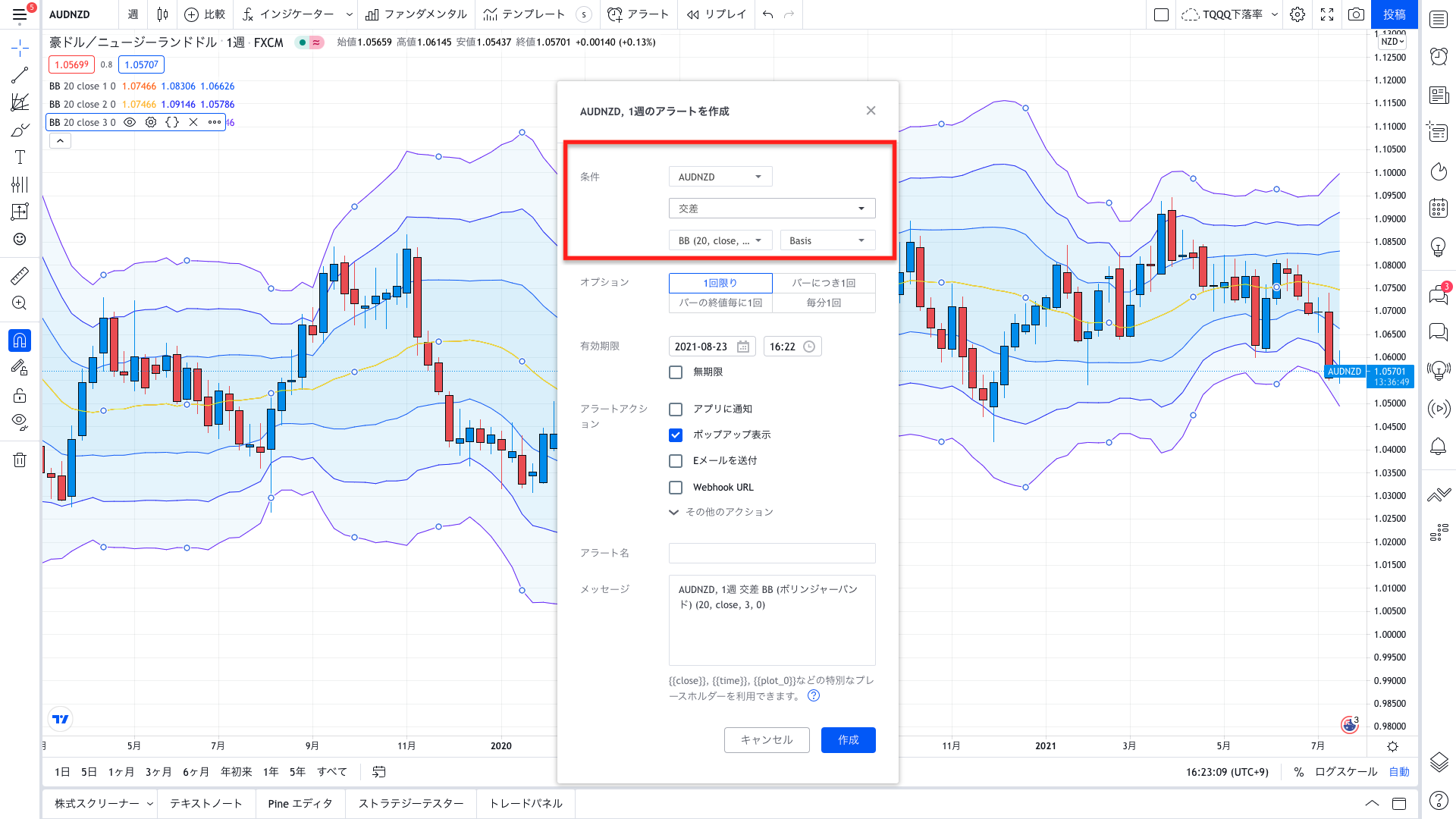 条件入力:
|
| ⑤ | OKをクリック |
ボリンジャーバンドは1σ〜3σを表示することが多いかと思います。
上下で7本の線となりますので、それぞれの線でアラートを設定することができます。
また、上下のσ両方ともにアラートを設定したい場合は、条件の部分で「チャネルから出る」を設定すると、ひとつのアラートとして設定できます。
ボリンジャーバンドについて詳しく知りたい場合は、以下の記事をご覧ください。
記事:ボリンジャーバンドとは?見方とFX手法2つをプロが解説
RSIの30%以下と70%以上でアラート
RSIは「30%以下で売れすぎ」、「70%以上で買われすぎ」を示す指標になります。
どちらか一方の値(30%もしくは70%)でアラートを設定することも可能ですが、どちらに抜けるかはわかりませんので、上下の数値ともに同時に設定するのが良いです。
設定方法は以下の手順になります。
| ① | 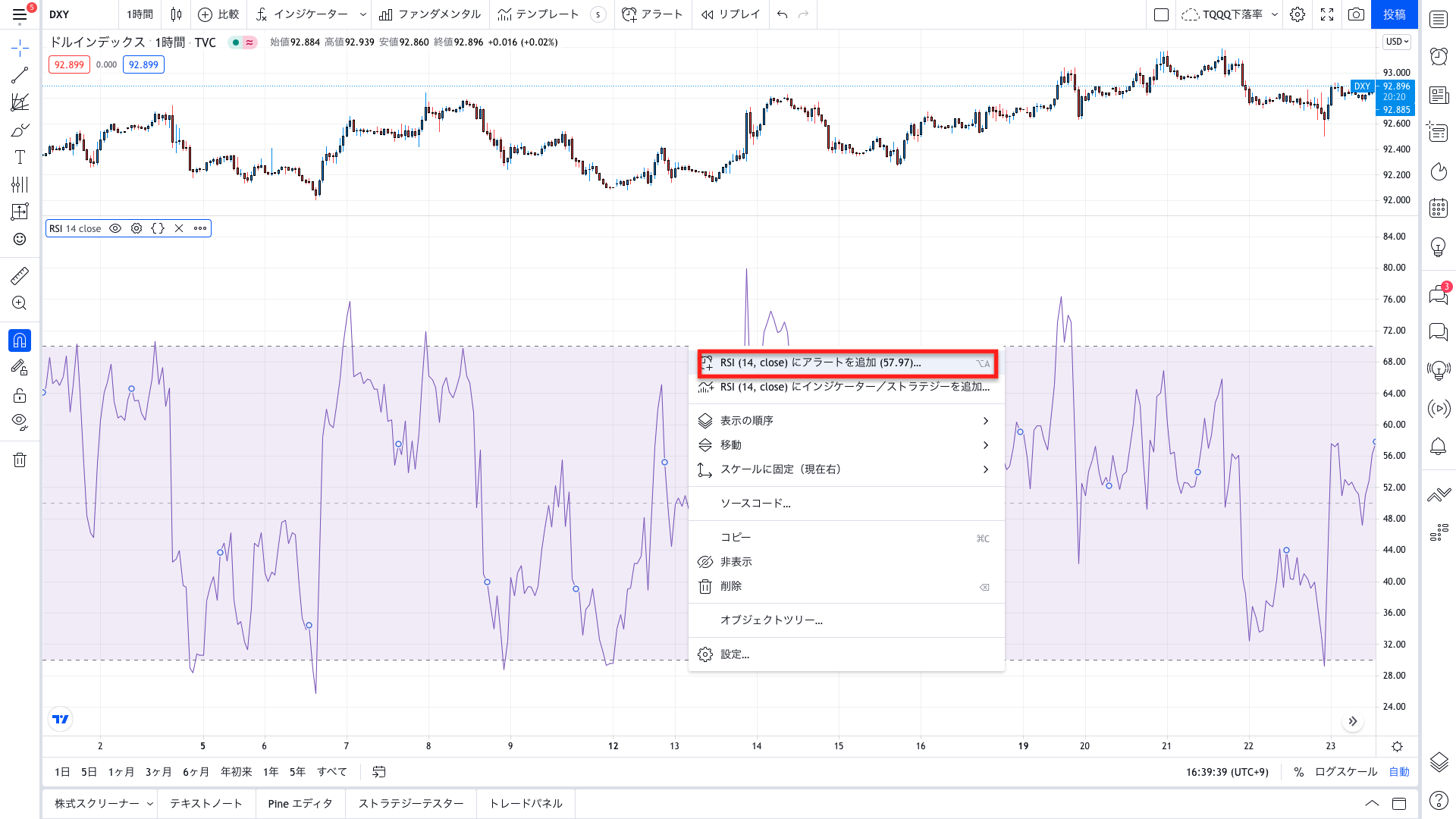 RSIもしくはチャート上で右クリック |
| ② | ポップアップから「RSI(・・・)にアラートを追加」をクリック |
| ③ | さらに表示されたポップアップの条件を設定 |
| ④ | 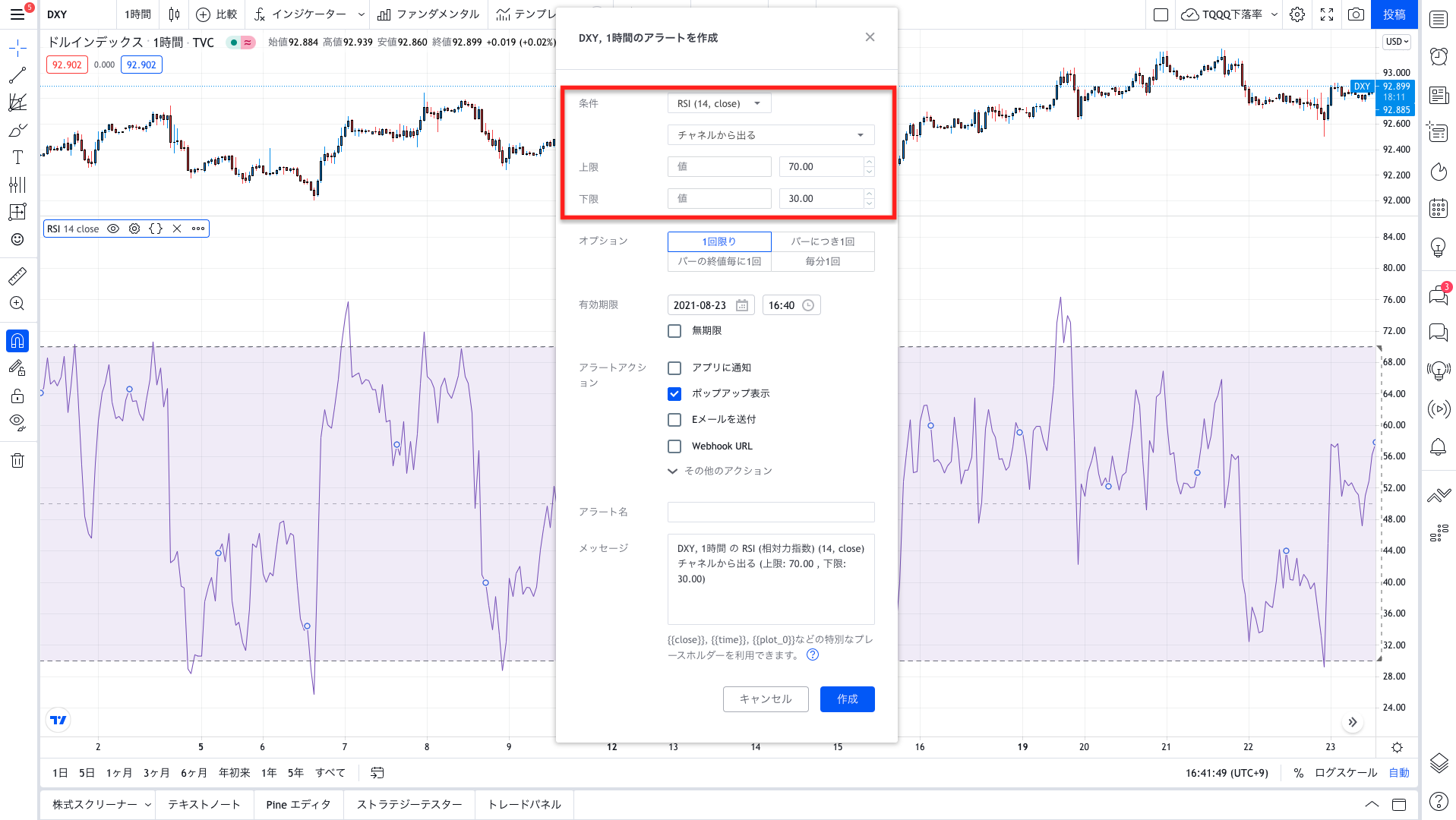 条件入力:
|
| ⑤ | OKをクリック |
これでRSIにアラートが設定できました。
RSIについて詳しく知りたい場合は、以下の記事をご覧ください。
記事:【FX勝率アップ】RSIの仕組みとダイバージェンスの手法を解説
一目均衡表の雲に入ったらアラート
一目均衡表は5つの要素から成り立ちます。
その中でも雲は重要な要素です。
一目均衡表の雲は2本の先行スパンで囲まれた範囲のことですが、この雲が抵抗帯と認識され、厚みがあるほど抵抗が強いとされます。
その他にも様々な要素と捉え方がありますが、今回はこの雲にチャート(価格)が入ったらアラート通知するように設定します。
設定方法は以下の手順になります。
| ① |  雲もしくはチャート上で右クリック |
| ② | ポップアップから「アラートを追加」をクリック |
| ③ | さらに表示されたポップアップの条件を設定 |
| ④ | 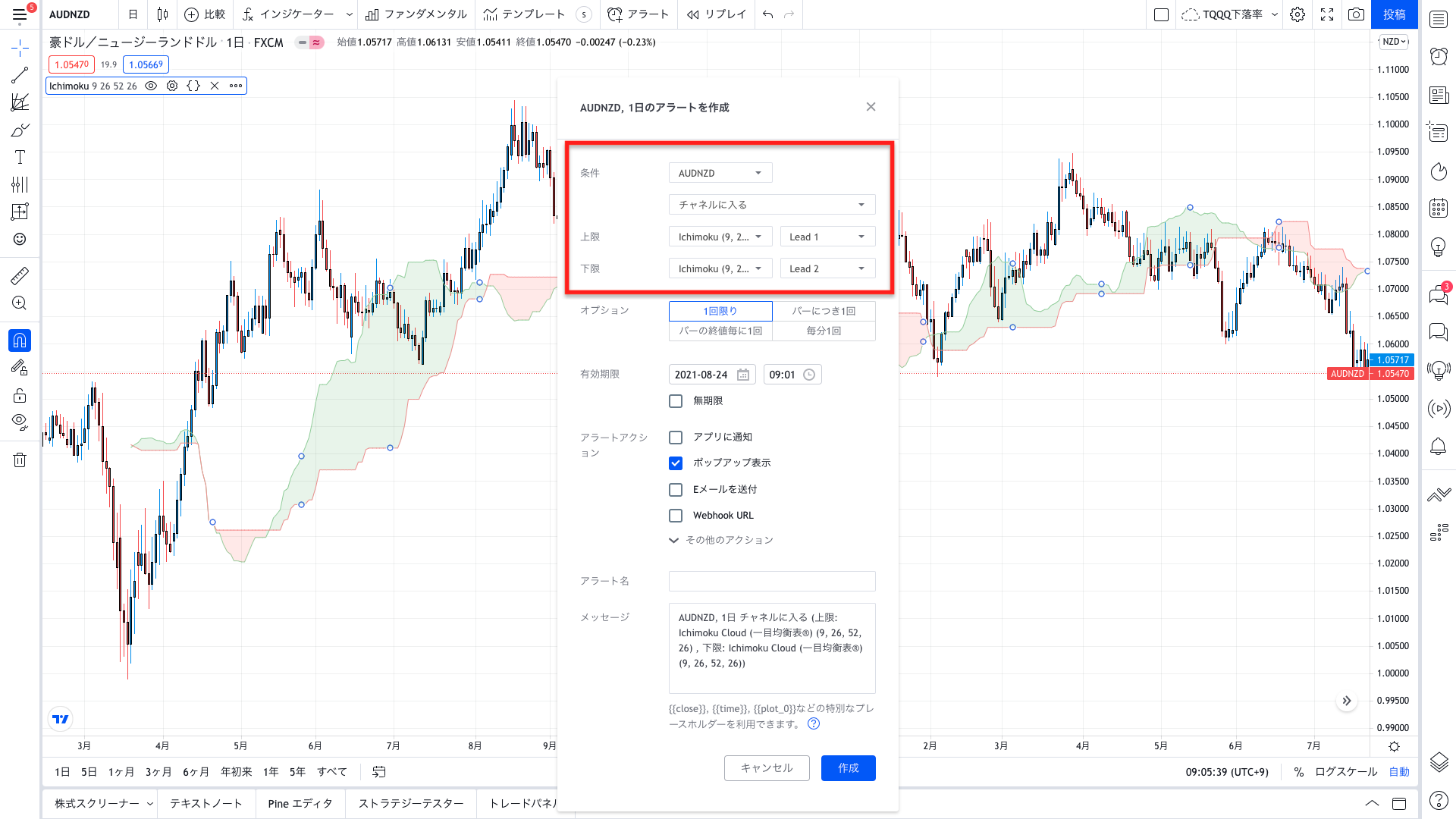 条件入力:
|
| ⑤ | OKをクリック |
これで、一目均衡表の雲に入ったらアラートが通知されます。
一目均衡表について詳しく知りたい場合は、以下の記事をご覧ください。
記事:雲でFXをズバリ的中!一目均衡表の見方と稼げる3つの使い方を解説
TradingViewのアラートまとめ
TradingViewのアラートの機能と使い方を解説しました。
TradingViewのアラートは、チャート(価格)やインジケーターに設定が可能で非常に便利な機能です。
このアラートを使いこなせれば、無駄にチャートに張り付くことなくトレードをすることも可能になるかもしれません。
アラートの機能に限らずTradingViewのそれは、非常に多機能で優秀なチャートシステムですので、他の機能も使ってみてください。